Har du någonsin ångrat att du installerade en drivrutin eller enapplikation och ville återvända inställningar som de tidigare var? Oavsett hur försiktig du är, när det gäller att installera nya drivrutiner i Windows 7 / Vista kommer det bara att finnas tillfällen när du behöver utföra en systemåterställning för att skydda mot problem som kan uppstå på grund av programmet eller enhetsdrivrutinen . Genom att skapa en systemåterställningspunkt kan din dator återföras till det friska, fungerande tillstånd som det var i före installationen.
Skapa systemåterställningspunkt manuellt
Gå till Start högerklicka på Datoroch välj Egenskaper.
Klicka på den vänstra rutan Systemskydd.
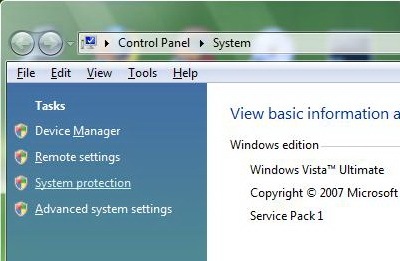
Alternativt, för att öppna fliken Systemskydd direkt, klicka på Start och skriv sedan SystemPropertiesProtection.exe i Starta sökning.
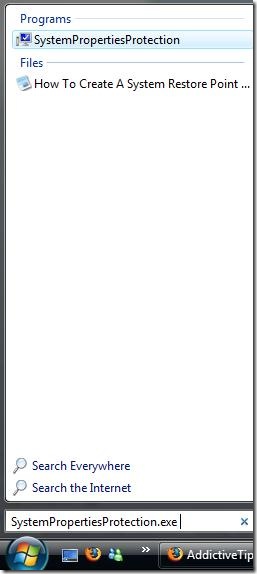
Om du uppmanas att använda en användarkontokontroll klickar du på Fortsätta.
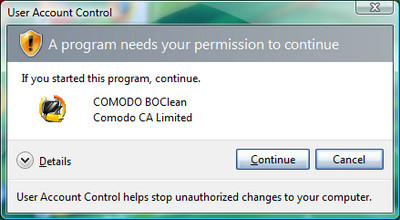
Klicka på Systemskydd och klicka sedan på Skapa.
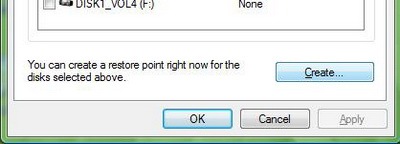
Ge en lämplig titel till det nya systemåterställningspunkten och din gjort!
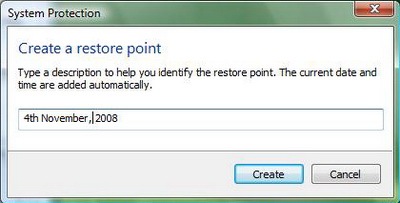
Skapa en systemåterställningspunkt med hjälp av en genväg
Skapa en systemåterställningspunkt med agenväg, följ dessa enkla steg. Öppna Anteckningar och kopiera innehållet nedan till anteckningsfilen och spara som valfritt namn med förlängning .vbs, till exempel systemrestore.vbs
ställa in SRP = getobject (“winmgmts: \. rootdefault: Systemrestore”)
CSRP = SRP.cesserestorepoint (“Skapad en återställningspunkt nu”, 0, 100)
Om CSRP <> 0 då
Msgbox "Error" & CSRP & ": Kan inte skapa systemåterställningspunkt"
Sluta om

Notera: Som ett exempel har jag skapat ett skript med namnet systemrestore.vbs i min C-enhet.
Nu Högerklicka Välj på skrivbordet Ny och klicka Genväg.
Skapa en genväg med följande mål som visas på skärmdumpen nedan.
wscript.exe C:systemrestore.vbs (där C: kan vara någon annan enhet efter eget val).
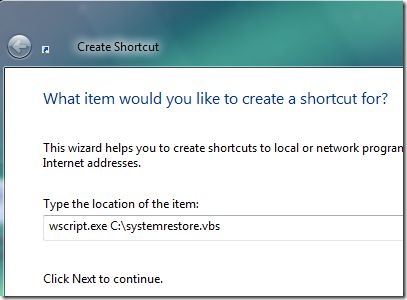
För att skapa en systemåterställningspunkt kör du skriptet med upphöjd läge. För att göra det högerklickar du på genvägen som just skapades och väljer Kör som administratör. När du uppmanas att ange ett administratörslösenord eller en bekräftelse skriver du lösenordet eller ger en bekräftelse. En systemåterställningspunkt skapas automatiskt.
Det är så enkelt !
Har du några frågor, förslag eller feedback? Lämna gärna en kommentar.













kommentarer